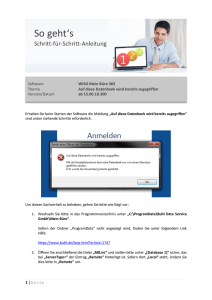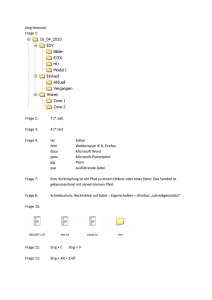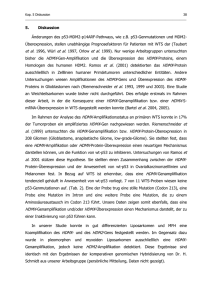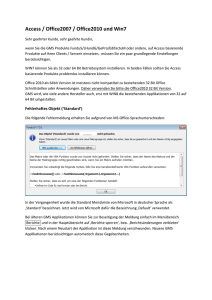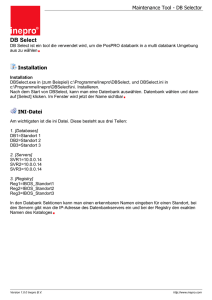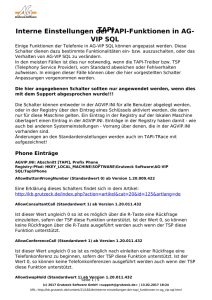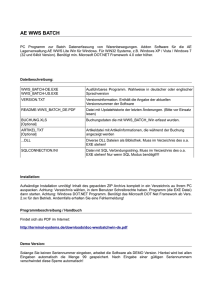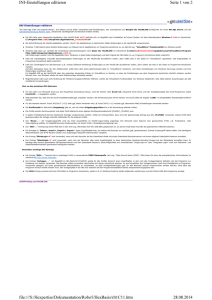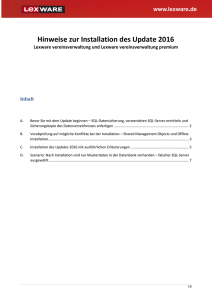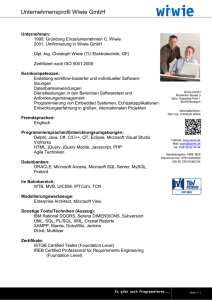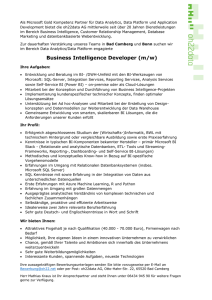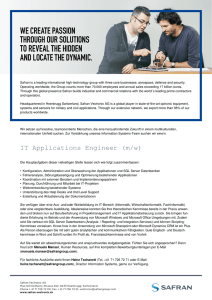Windows-Terminal-Server
Werbung
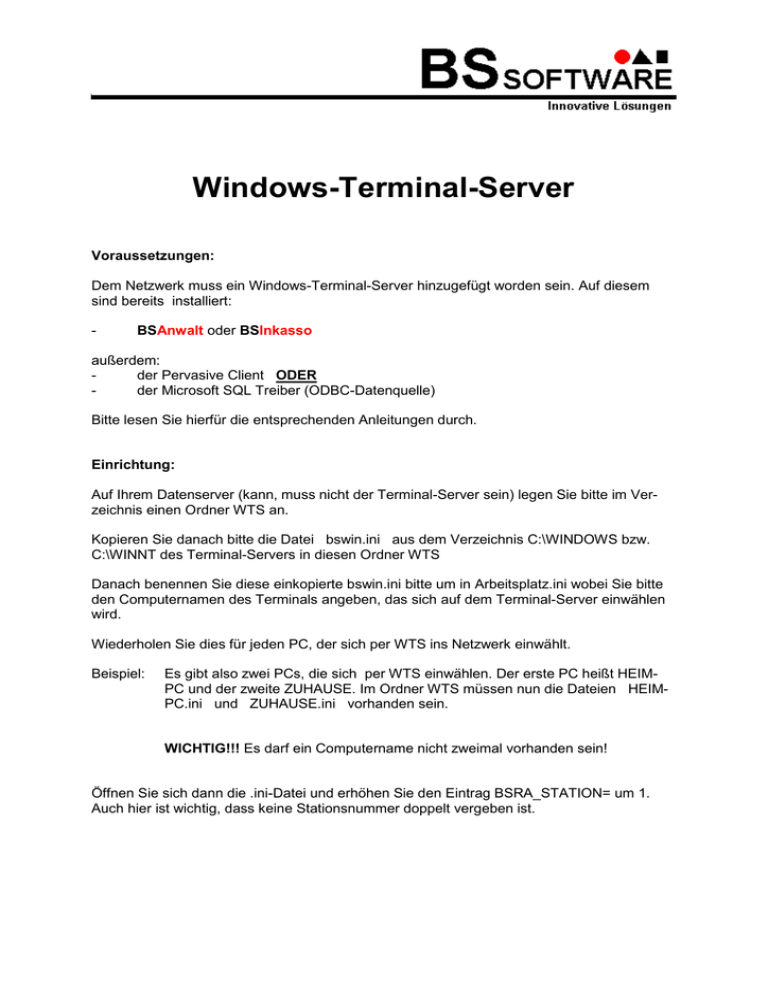
Windows-Terminal-Server Voraussetzungen: Dem Netzwerk muss ein Windows-Terminal-Server hinzugefügt worden sein. Auf diesem sind bereits installiert: - BSAnwalt oder BSInkasso außerdem: der Pervasive Client ODER der Microsoft SQL Treiber (ODBC-Datenquelle) Bitte lesen Sie hierfür die entsprechenden Anleitungen durch. Einrichtung: Auf Ihrem Datenserver (kann, muss nicht der Terminal-Server sein) legen Sie bitte im Verzeichnis einen Ordner WTS an. Kopieren Sie danach bitte die Datei bswin.ini aus dem Verzeichnis C:\WINDOWS bzw. C:\WINNT des Terminal-Servers in diesen Ordner WTS Danach benennen Sie diese einkopierte bswin.ini bitte um in Arbeitsplatz.ini wobei Sie bitte den Computernamen des Terminals angeben, das sich auf dem Terminal-Server einwählen wird. Wiederholen Sie dies für jeden PC, der sich per WTS ins Netzwerk einwählt. Beispiel: Es gibt also zwei PCs, die sich per WTS einwählen. Der erste PC heißt HEIMPC und der zweite ZUHAUSE. Im Ordner WTS müssen nun die Dateien HEIMPC.ini und ZUHAUSE.ini vorhanden sein. WICHTIG!!! Es darf ein Computername nicht zweimal vorhanden sein! Öffnen Sie sich dann die .ini-Datei und erhöhen Sie den Eintrag BSRA_STATION= um 1. Auch hier ist wichtig, dass keine Stationsnummer doppelt vergeben ist. Ergänzung zum Outlook-AddIn Nach der Installation exportieren Sie aus der Registry den nachfolgenden Schlüssel HKEY_CURRENT_USER\Software\Microsoft\Office\Outlook\Addins\bstermin.Connect durch Anklicken mit Rechts. Dabei entsteht eine Datei mit der Endung .reg, Namen und Speicherort wählen Sie selbst. Der Inhalt der Datei sieht wie folgt aus : Windows Registry Editor Version 5.00 [HKEY_CURRENT_USER\Software\Microsoft\Office\Outlook\Addins\bstermin.Connec t] "FriendlyName"="bstermin" "Description"="Add-In-Projektvorlage" "LoadBehavior"=dword:00000003 "CommandLineSafe"=dword:00000000 Ändern Sie nun in der ersten Zeile HKEY_CURRENT_USER in HKEY_LOCAL_MACHINE ab. Windows Registry Editor Version 5.00 [HKEY_LOCAL_MACHINE\Software\Microsoft\Office\Outlook\Addins\bstermin.Conne ct] "FriendlyName"="bstermin" "Description"="Add-In-Projektvorlage" "LoadBehavior"=dword:00000003 "CommandLineSafe"=dword:00000000 Doppelklicken Sie nach dem Speichern auf die Datei. Das AddIn wird jetzt für alle Benutzer ausgeführt. Für Rückfragen oder wenn Sie hierbei Hilfe benötigen, wenden Sie sich bitte an unsere Hotline unter 089 / 451 90 10.